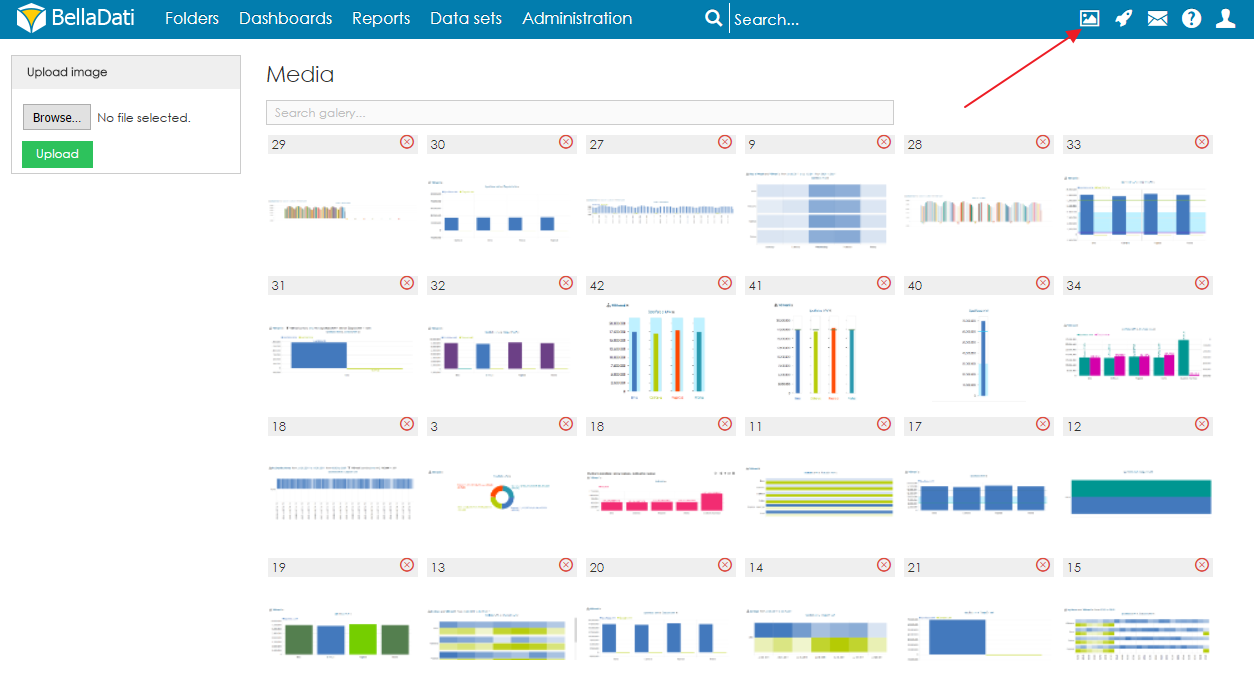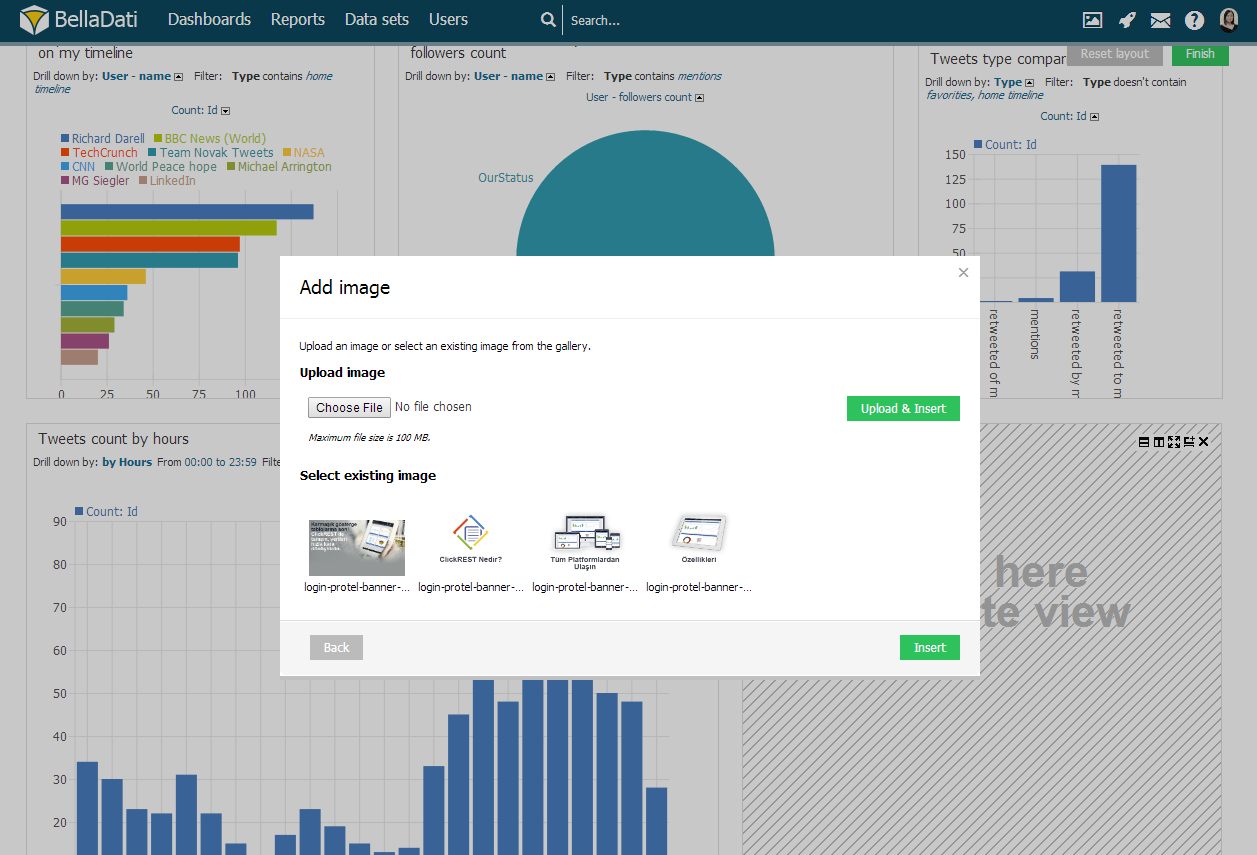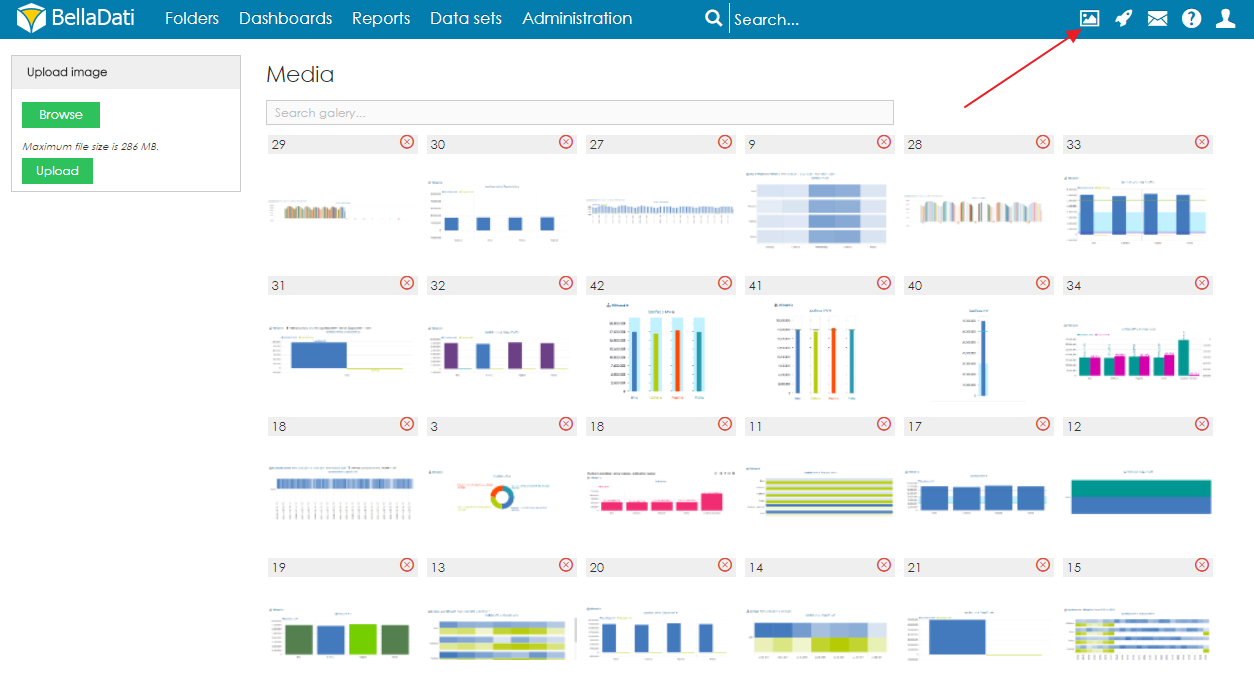Page History
...
| Sv translation | ||
|---|---|---|
| ||
BellaDatiでは、豊富なメディアギャラリーのおかげで、インフォグラフィックを作成し、レポートを視覚化して拡張できます。 メディアの管理右上隅のフォルダーアイコンをクリックし、メディアギャラリーに入ります。 メディアギャラリーでは以下ができます:
画像の上にカーソルを置くと、ユーザーは画像の所有者と、画像がアップロードされた日付を表示できます。ギャラリーへ新しい画像をアップロードするには:
メディアの使用メディアギャラリーからレポートに画像を挿入するには、空のビューにカーソルを合わせて[メディア]を選択します。 メディアブラウザーでは以下のことができます:
次にlist-siblings |
| Sv translation | ||
|---|---|---|
| ||
Mit BellaDati können Sie dank der umfangreichen Mediengalerie Infografiken erstellen und Ihre Reports um Visualisierungen erweitern. medien verwaltenKlicken Sie auf das Ordnersymbol in der oberen rechten Ecke, um die Mediengalerie zu öffnen. Die Mediengalerie ermöglicht Ihnen:
Durch Bewegen des Cursors über ein Bild können Benutzer den Eigentümer des Bildes und das Datum anzeigen, an dem das Bild hochgeladen wurde. So laden Sie ein neues Bild in die Galerie hoch:
Medien verwendenWenn Sie Bilder aus der Mediengalerie in den Report einfügen möchten, bewegen Sie den Mauszeiger über die leere Ansicht und wählen Sie „Medien / Bilder“. Mit dem Medienbrowser können Sie:
Nächste Schritte
|